Päivitetty huhtikuu 2024: Älä enää saa virheilmoituksia ja hidasta järjestelmääsi optimointityökalumme avulla. Hanki se nyt osoitteessa linkki
- Lataa ja asenna korjaustyökalu täältä.
- Anna sen skannata tietokoneesi.
- Työkalu tulee silloin Korjaa tietokoneesi.
Virhekoodi 0xc0000017 ilmestyy uudelleenasennuksen tai epäonnistuneen päivityksen jälkeen, joka päättyy BSOD: lla (Blue Screen of Death). Sen mukana tulee virheilmoitus "Muisti ei riitä ramdisk-laitteen luomiseen." Tämä virhekoodi lähettää osoitteeseen STATUS_NO_MEMORY ja ilmoittaa, että virtuaalimuistikiintiöitä tai vaihtotiedostoja ei ole riittävästi määritettyihin sijainteihin.
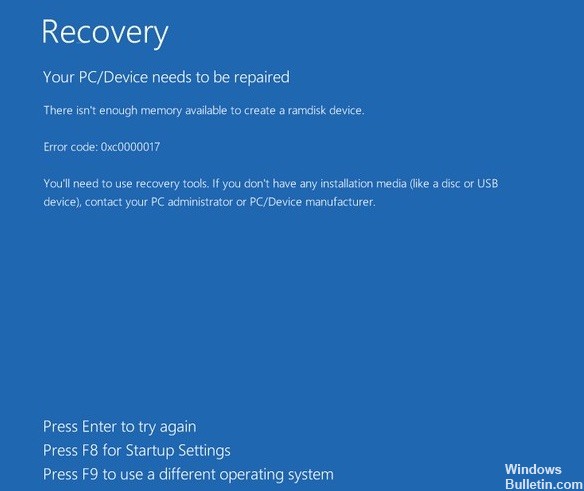
Virhekoodi 0xc0000017 liittyy yleensä huonon muistin osiot upotettu Windowsin käynnistysmääritystietoihin, jotka estävät RAM-muistin käytön datavälimuistina.
Virustentorjuntaohjelman lopettaminen
Jos kohtaat tämän ongelman yrittäessäsi päivittää Windows-versiostasi Windows 10: iin, sinun tulee aloittaa tämä vianetsintätehtävä eliminoimalla kolmansien osapuolien mahdolliset häiriöt. Osoittautuu, että yli suojaava virustorjuntaohjelma voi pysäyttää päivitysprosessin väärän hälytyksen vuoksi.
Comodo, Avast ja McAffee ilmoitetaan useimmiten tämän käytöksen syistä, mutta niitä voi olla muita. Jos tämä skenaario pätee ja käytät tosiasiallisesti kolmannen osapuolen ohjelmistoja, jotka voivat aiheuttaa tämän toimintahäiriön, sinun on testattava, onko prosessi onnistunut, jos teet niin, kun virustentorjuntaohjelma poistetaan käytöstä tai poistetaan.
Huhtikuun 2024 päivitys:
Voit nyt estää tietokoneongelmat käyttämällä tätä työkalua, kuten suojataksesi tiedostojen katoamiselta ja haittaohjelmilta. Lisäksi se on loistava tapa optimoida tietokoneesi maksimaaliseen suorituskykyyn. Ohjelma korjaa yleiset virheet, joita saattaa ilmetä Windows -järjestelmissä, helposti - et tarvitse tuntikausia vianmääritystä, kun sinulla on täydellinen ratkaisu käden ulottuvilla:
- Vaihe 1: Lataa PC-korjaus- ja optimointityökalu (Windows 10, 8, 7, XP, Vista - Microsoft Gold Certified).
- Vaihe 2: Valitse “Aloita hakuLöytää Windows-rekisterin ongelmat, jotka saattavat aiheuttaa PC-ongelmia.
- Vaihe 3: Valitse “Korjaa kaikki”Korjata kaikki ongelmat.
Voit aloittaa hitaasti poistamalla reaaliaikaisen suojauksen käytöstä ja yrittämällä päivitysprosessia uudelleen. Jos BSOD 0xc0000017 ei enää näy, saatat huomata, että AV on aiheuttanut ongelman. Useimmissa tietoturvasviitteissä voit tehdä tämän suoraan tehtäväpalkin valikosta.
Bcdeditin käyttö

Huomaa: Sinun on oltava järjestelmänvalvoja suorittaaksesi tämän toimenpiteen.
- Siirry vasempaan alakulmaan olevaan hakukenttään ja kirjoita komentokehote.
- Valitse komentokehote.
- Kirjoita bcdedit / enum all ja paina Enter.
- Näyttöön tulee luettelo kaikista paikoiksi merkittyistä paikoista. Tämä luettelo voidaan poistaa tai poistaa.
- Sinun on kirjoitettava bcdedit / deletevalue {badmemory} Badmemorylist ja paina Enter. Anna tilaus vastaavasti.
- Voit sitten jättää tietokoneesi, käynnistää sen uudelleen ja päivittää sen.
Suorita DISM (käyttöönoton kuvan huolto- ja hallintatyökalu) komentoriviltä

Vaihe 1: Paina Windows + X ja valitse Komentokehote (Järjestelmänvalvoja).
Vaihe 2: Kun olet avannut komentokehotteen, kirjoita komento alla ja suorita DISM-komento painamalla Enter.
DISM / Online / Cleanup-Image / RestoreHealth
Tämä komento suorittaa käyttöönoton kuvanhallinta- ja ylläpitotyökalun, käynnistää tietokoneesi tai kannettavan tietokoneen uudelleen, kun DISM-työkalu on valmis.
Asiantuntijavinkki: Tämä korjaustyökalu tarkistaa arkistot ja korvaa vioittuneet tai puuttuvat tiedostot, jos mikään näistä tavoista ei ole toiminut. Se toimii hyvin useimmissa tapauksissa, joissa ongelma johtuu järjestelmän korruptiosta. Tämä työkalu myös optimoi järjestelmäsi suorituskyvyn maksimoimiseksi. Sen voi ladata Napsauttamalla tätä

CCNA, Web-kehittäjä, PC-vianmääritys
Olen tietokoneen harrastaja ja harrastava IT-ammattilainen. Minulla on vuosien kokemus tietokoneen ohjelmoinnista, laitteiden vianmäärityksestä ja korjaamisesta. Olen erikoistunut Web-kehitys- ja tietokannan suunnitteluun. Minulla on myös CCNA-sertifiointi verkon suunnitteluun ja vianmääritykseen.

